ショートカットキーで残業時間が激減
エクセルのショートカットキー一覧
| № | 機能 | ショートカットキー |
|---|---|---|
| 1 | コピー | [Ctrl]+[C]([Ctrl]+[Ins]) |
| 2 | ペースト | [Ctrl]+[V]([Shift]+[Ins]) |
| 3 | 切り取り | [Ctrl]+[X] |
| 4 | 上のセルをコピー | [Ctrl]+[D] |
| 5 | 左のセルをコピー | [Ctrl]+[R] |
| 6 | 最終列まで移動 | [Ctrl]+[→] |
| 7 | 最終列まで選択 | [Ctrl]+[Shift]+[→] |
| 8 | 最終行まで移動 | [Ctrl]+[↓] |
| 9 | 最終行まで選択 | [Ctrl]+[Shift]+[↓] |
| 10 | 全体を選択 | [Ctrl]+[A]、[Ctrl]+[Shift]+[End] |
| 11 | ホームへ移動 | [Ctrl]+[Home] |
| 12 | 行列の最後へ移動 | [Ctrl]+[End] |
| 13 | フィルター設定・解除 | [Ctrl]+[Shift]+[L] |
| 14 | 可視セルの選択 | [Alt]+[;] |
| 15 | アクティブセル選択 | [Ctrl]+[Shift]+[:] |
| 16 | 列の非表示 | [Ctrl]+[0] |
| 17 | 行の非表示 | [Ctrl]+[9] |
| 18 | 行・列の削除 | [Ctrl]+[-] |
| 19 | 行・列の挿入 | [Ctrl]+[Shift]+[+] |
| 20 | 行全体を選択 | [Shift]+[Space] |
| 21 | 列全体を選択 | [Ctrl]+[Space] |
| 22 | プリントプレビュー | [Ctrl]+[P] |
| 23 | 上の行と同じパターン | [Ctrl]+[E] |
| 24 | 罫線(格子) | [Alt]+[H]→[B]→[A] |
| 25 | 罫線消去(一部) | [Ctrl]+[Shift]+[_] |
| 26 | 合計挿入(SUM) | [Alt]+[Shift]+[=] |
| 27 | 文字修飾(太字) | [Ctrl]+[B] |
| 28 | 文字修飾(下線) | [Ctrl]+[U] |
| 29 | 文字修飾(斜体) | [Ctrl]+[I] |
| 30 | ワークシート追加 | [Alt]+[H]→[I]→[S] |
| 31 | ワークシート削除 | [Alt]+[H]→[D]→[S] |
| 32 | 新しいBOOK作成 | [Ctrl]+[N] |
| 33 | BOOKの保存 | [Ctrl]+[S] |
| 34 | 日付入力(今日) | [Ctrl]+[;] |
| 35 | 時間入力(今) | [Ctrl]+[:] |
| 36 | 操作の取り消し | [Ctrl]+[Z] |
| 37 | ディスクTOP表示 | [Win]+[D] |
| 38 | 画面のロック | [Win]+[L] |
| 39 | エトセトラ | その他 |
驚くほど便利なショートカットキー
印刷プレビューを一発で表示
[Ctrl]を押しながら[P]を押す
このショートカットキーは恐らく頻繁に使うので非常に便利なショートカットキーです。
未だにマウスで『ファイル』メニューを開いてから『印刷プレビュー』をクリックしていませんか。
それは[Ctrl]+[P]で一発で印刷プレビューを表示させましょう。
このショートカットキーは説明するまでも無いと思いますので、是非使ってみて下さい。
同じパターンで表を作成する
[Ctrl]を押しながら[E]を押す
このショートカットキーは殆どの方は聞いたことも使ったことも無いのではないでしょうか。
[Ctrl]+[E]は同じパターンで表を作成してくれるので特定の作業には非常に便利なショートカットキーです。
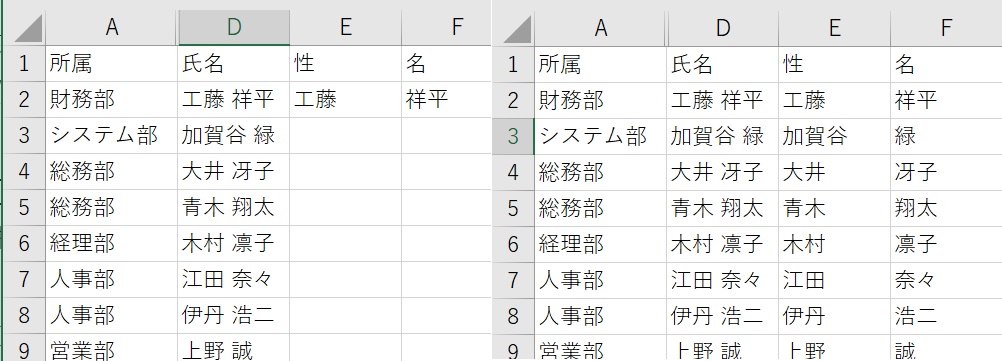
1つのセルに氏名が入力されていて姓と名の間にスペースがある文字を姓と名を2セルに分ける様な作業が発生した場合1件ずつ姓を入力し名を入力する。
なんて作業をしていませんか。数件であれば差ほど苦にはならないかもしれませんが、これが数百件と
もなるとどうでしょう。
使い方は上の表であれば1行目の姓を手入力し同じ列を選択し[Ctrl]+[E]で全ての行に姓だけが入力されます。
次は同じ様に1行目の名だけを手入力し同じ列を選択し[Ctrl]+[E]で全ての行に名だけが入力されます。
パターンがあるデータであれば殆どのデータを処理してくれます。
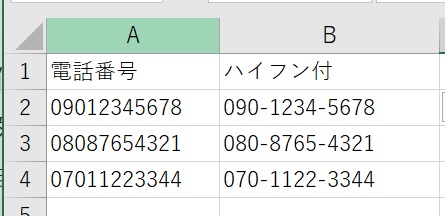
こんなのも簡単に出来てしまいます。
氏名や電話番号だけでなく郵便番号やメールアドレス等々ある一定のパターンで入力しなおしたい場合には是非使ってみて下さい。
罫線を引いたり消したりする
[Alt]を押し次に[H]を押し次に[B]を押し次に[A]を押す
表を作って罫線を引くことは良くあることですよね。
多分メニューリボンの罫線アイコンから罫線メニューを開いてその中から必要な罫線パターンを選択しているのではないでしょうか。
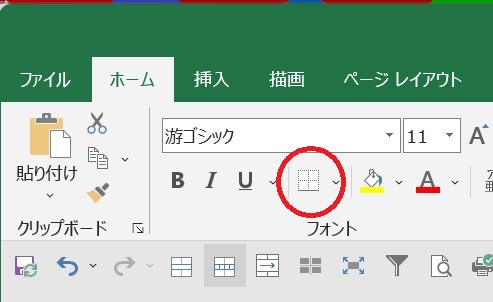
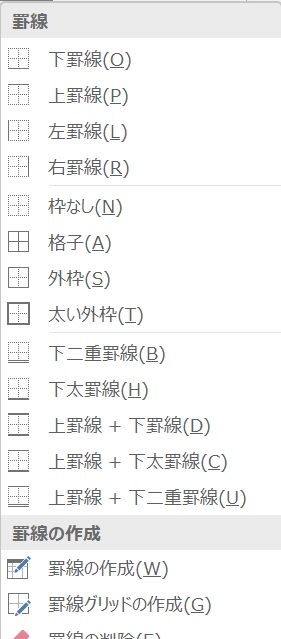
例えば格子罫線を引くには罫線を引く範囲を選択し[Alt]→[H]→[B]→[A]で格子罫線を引くことが出来
ます。
[Alt]キーはメニューリボンの中の機能をキーボードで選択できる様にするキーです。

キーとキーの間の+は同時に→は順番に押すという意味です
実際に[Alt]キーを押し次に[H]キー次に[B]キーを押してみて下さい。
罫線メニューが開きます。
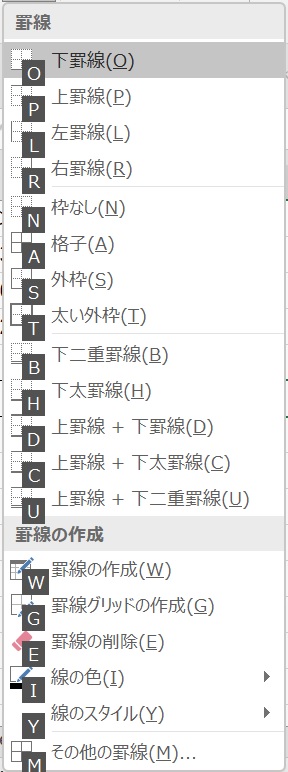
お分かりだと思いますが、次にどのキーを押すかでどんな罫線かが決まります。
罫線を書くショートカットキーの次は罫線を消すショートカットキーを紹介します。
罫線を消すといっても全てを消すのではなく作表をしていると必ずといって良いほど発生する不要な罫線を消します。
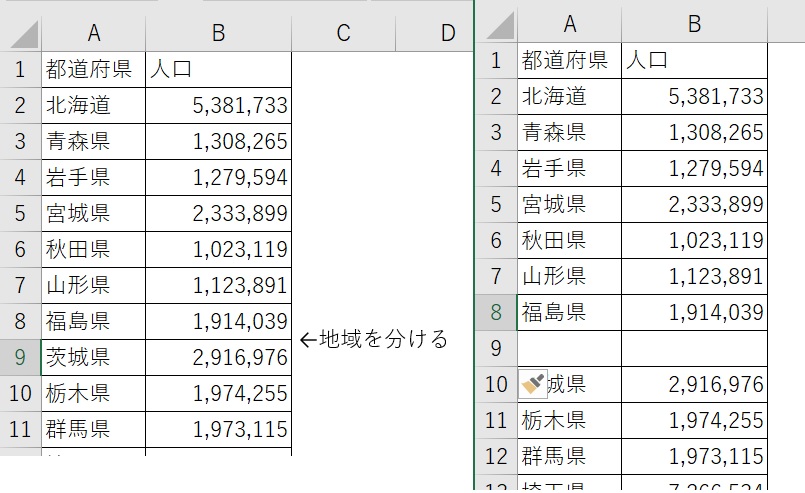
一つの表を複数の表に分けたい様な時に分割するため行を挿入すると余計な罫線が残ってしまうことがありませんか。
縦横の罫線を一旦消して再度必要な罫線を引き直したりしていませんか。
こんな時に使えるのが[Ctrl]+[Shift]+[\]です。

[\]の部分はキーボード右下の[ろ]のキーです。
上の表の場合であれば罫線を消したい行を選択し[Ctrl]+[Shift]+[\]で選択した行の縦罫線のみが消えます。
表を横に分ける場合であれば列を選択し同様のショートカットキーで選択範囲の横罫線のみを消去出来ます。

複数の行や列を選択してこのショートカットキーを使うと不要な部分の縦横罫線のみを消去出来ますよ。
